内蒙古自治区申报系统操作演示
内蒙古自治区网上申报系统用户手册范本

文档编号:第1.0版分册名称:网上申报分册第1 册/共1册内蒙古自治区网上申报系统用户手册东软集团股份有限公司变更履历版权声明《内蒙古自治区社会保险网上申报系统用户手册》的版权归沈阳东软集团股份有限公司所有。
未经沈阳东软集团股份有限公司的书面准许,不得将本规范的任何部分以任何形式、采用任何手段(电子的或机械的,包括照相复制或录制)、或为任何目的,进行复制或扩散。
Copyright© 2008 沈阳东软集团股份有限公司。
版权所有,翻制必究。
前言随着劳动和社会保障制度日益完善,为充分利用现代信息处理技术和科学手段,建立一个功能齐全、既适用于当前各地业务需求,又具有前瞻性的劳动和社会保障计算机网络管理信息系统,已经十分必要。
本系统采用劳动部与沈阳东软集团股份有限公司等公司合作,共同研发的网上申报信息系统为蓝本,结合当前内蒙古自治区劳动和社会保障业务需求进行开发。
其目标是降低前台办事大厅的压力,提高工作质量,进一步提升社保机构服务满意度。
该手册是用户学习使用软件系统的最好教材。
用户通过阅读手册,应该对软件系统的功能、操作有一定的认识;按照手册上的说明,并通过实际操作,用户能够迅速掌握软件系统的使用方法。
阅读指南〖手册目标〗本手册详细介绍了本系统的各个功能模块的作用和操作说明,用来帮助用户迅速了解并掌握系统的管理模式和使用方法。
〖阅读对象〗本手册是针对使用内蒙古自治区社会保险网上申报信息的企业用户编写的,用户在使用本系统之前,应先阅读本手册,以便了解并掌握该系统的使用。
〖手册构成〗本手册分成五章节:第一章“子系统总体说明”第二章“注册和登录”第三章“职工申报管理”第四章“提交管理”第五章“查询及打印”〖手册约定〗【界面图示】展示主窗口界面的图片。
【业务功能说明】主要说明本业务模块所实现的功能,包含对数据处理的概述。
【办理条件】主要说明使用此功能模块的业务先决条件和进入方式,即主要说明在使用该模块前需要完成该些业务和模块操作。
内蒙古自治区建筑业信息管理平台使用说明

一、安全生产许可证· 新增申报
全部上传后点击 按钮,返回到待上报页面
一、安全生产许可证· 新增申报
点击“上报”完成企业申报
一、安全生产许可证· 新增申报
企业上传之后可以到已上报申请中查询所报业务进度
点击
可显示企业该业务的具体进度
一、安全生产许可证· 新增申报
点击 可以将企业的材料进行打印存档
该页面无需企业填写直接点击 进入到待上报申请页面
一、安全生产许可证· 新增申报
点击 进入附件上传的页面
一、安全生产许可证· 新增申报
按目录上传所需附件
选中其中一个目录名称
一、安全生产许可证· 新增申报
点击“添加文件”选中电脑相对应的附件文件
点击“开始”
出现以下画面表示该附件已成功上传。每个附件均以同样方式上传。
内蒙古自治区建筑业
信息管理平台使用说明
—— 企业版
安全生产许可证
(新增申报、重新审查延期)
—— 企业版
一、安全生产许可证· 新增申报
1.进入建筑业信息管理平台登录企业账号
2.选择
进入安全生产许可证申报页面。
一、安全生产许可证· 新增申报
点击
进入进入许可证新增申报(延期点击重新审查延期)
一、安全生产许可证· 新增申报
安全生产许可证
(不再审查延期、变更、注销)
—— 企业版
一、安全生产许可证· 不再审查延期
直接点击 进入到待上报申请页面
一、安全生产许可证· 不再审查延期
点击 将所需附件上传,上传附件已经在新增申报中说明。
附件上传完毕后回到待上报申请页面
一、安全生产许可证· 不再审查延期
点击 企业上报完成
内蒙古工商局企业网上年检服务系统操作说明

企业网上年检服务系统操作说明为了方便广大企业,内蒙古工商局为参加年度企业年检的企业提供网上年检预审服务。
内蒙古工商行政管理系统网上年检系统,是内蒙古工商部门为全区各类企业提供办理网上申报年检材料的一个电子政务系统。
服务范围:各类企业包括:登记机关分别为区、盟市、旗县工商局,属于公司或非公司的内资、外资企业法人及其分公司(分支机构),以及合伙、个人独资企业。
服务内容:参加年检的企业预先通过“内蒙古自治区工商局网站”报送企业年检资料,并从网上查阅工商部门的预审意见。
具体操作方法如下:一、网上报送年检资料1.在浏览器地址栏中输入网址"/"。
,进入“内蒙古自治区工商局网站”后,点击服务大厅“年检报送”,进入内蒙古工商局网上年检材料报送系统登录界面。
2,首次登录时输入注册号、成立日期和验证码,登录后对密码和密保问题进行修改(修改之后务必记住),保存之后,进入操作流程和操作说明页面,点击“报告书填报”按钮,进入年检资料录入界面。
下次登录时需要输入注册号、成立日期、密码和验证码。
3.在每一情况栏和各表中,年检数据必须如实填报,填写数字和日期必须按正确的格式录入。
4.全部内容填写完毕后,请点击“提交”按钮,系统自动检查填报数据是否完整、基本逻辑关系和填写格式是否正确。
如出现提示框,请按提示操作。
提交通过后,即完成数据报送操作。
此后请按照提示注意查阅工商部门的预审意见。
5.修改数据。
如果年检预审前发现已经提交的企业年检数据有误,需要修改,在登录界面输入相应的登录信息,进行企业年检数据的相关修改。
6.打印年检数据。
输入登录信息并登录后,点击“20xx年度网上年检材料报送结果查询”按钮。
在弹出的页面中,首先下载年检资料模板:点击“下载年检资料模板”,把名为“templates.exe”安装文件保存到本地计算机的任一路径下。
在相应的路径下找到刚才所下载“templates.exe”安装文件并执行,在弹出的安装窗口按照默认方式直接安装,注意安装时不要修改安装路径。
内蒙古残保金自主申报系统操作手册

残疾人就业保障金自主申报系统用户操作手册2019年5月31日目录第一章系统规范说明 (1)1.1使用环境 (1)第二章残疾人就业保障金网上申报系统 (2)2.1系统登录 ............................................................................................................................................... 错误!未定2.2填写残保金审核信息 (6)2.2.1业务流程图 (6)2.2.2填写残保金审核信息 (6)2.3审核状态查询 (11)2.4上传资料查询 (12)2.5系统密码修改及退出 (15)第三章残疾人就业保障金总核管理系统(残联审核员和管理员有权限操作) (16)3.1系统登录 (16)3.2用户注册................................................................................................................................................ 错误!未定3.3残保金单位审核 (20)3.4残保金资料查看 (23)3.4系统密码修改及退出 (23)第四章保障金计算方法 (25)4.1应安置残疾人计算 (25)4.2已安置残疾人计算 (25)4.3应缴保障金计算 (26)4.4企业减免认定条件及减免金额计算方法 (26)4.4.1企业减免认定条件 (26)4.4.2企业减免金额计算方法及原则 (26)第一章系统规范说明1.1 使用环境1、残疾人就业保障金自主申报系统包括纳税人端(残疾人就业保障金网上申报系统)和残联审核端(残疾人就业保障金综合管理系统)两部分,纳税人端负责填写上传审核资料,残联审核端负责对纳税人的资料进行核实,纳税人提交资料没有问题的直接审核通过,纳税人到税务局缴纳残保金,有问题的退回重新提交直至审核通过。
内蒙古自治区地方税务局企业所得税年报及财务报表报送客户端用户手册2017
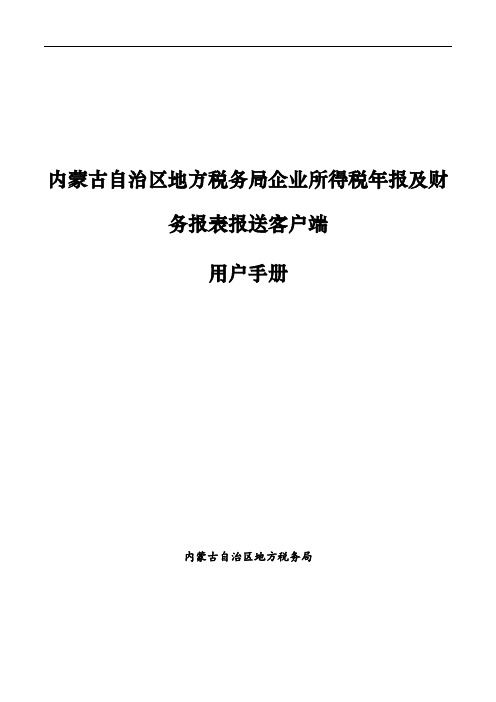
内蒙古自治区地方税务局企业所得税年报及财务报表报送客户端用户手册内蒙古自治区地方税务局目录1.客户端软件下载及安装 (4)1.1客户端下载 (4)1.2客户端安装 (4)1.3客户端升级 (7)2.首次登录客户端配置 (9)2.1获取注册企业信息 (9)2.2客户端导入注册企业 (10)2.3首次用户登录 (13)3.日常电子报税流程 (15)3.1税费申报 (15)3.1.1操作步骤 (15)3.1.2注意事项 (19)3.2财务报表 (19)3.3报表审核 (23)3.4申报上传 (25)4.企业所得税电子报税 (28)4.1居民企业所得税 (28)4.1.1居民企业(查账征收)企业所得税月(季)度申报表.................. 错误!未定义书签。
4.1.2居民企业(查账征收)企业所得税年度申报表 (28)4.1.3居民企业(核定征收)企业所得税月(季)度申报表.................. 错误!未定义书签。
4.1.4居民企业(核定征收)企业所得税年度申报表 (31)4.1.5居民企业清算企业所得税申报表 (33)4.1.6跨地区经营汇总纳税企业的分支机构年度纳税申报表-待修改 (34)4.1.7关联业务往来年度报告申报表 (36)4.2非居民企业所得税 .................................................................................. 错误!未定义书签。
4.2.1非居民企业(据实申报)企业所得税季度申报表.......................... 错误!未定义书签。
4.2.2非居民企业(据实申报)企业所得税年度申报表.......................... 错误!未定义书签。
4.2.3非居民企业(核定征收)企业所得税季度申报表.......................... 错误!未定义书签。
内蒙古自治区人事人才系统信息采集操作手册
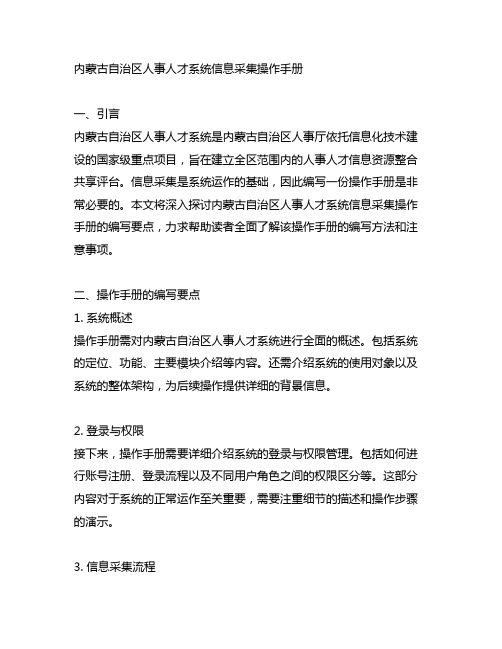
内蒙古自治区人事人才系统信息采集操作手册一、引言内蒙古自治区人事人才系统是内蒙古自治区人事厅依托信息化技术建设的国家级重点项目,旨在建立全区范围内的人事人才信息资源整合共享评台。
信息采集是系统运作的基础,因此编写一份操作手册是非常必要的。
本文将深入探讨内蒙古自治区人事人才系统信息采集操作手册的编写要点,力求帮助读者全面了解该操作手册的编写方法和注意事项。
二、操作手册的编写要点1. 系统概述操作手册需对内蒙古自治区人事人才系统进行全面的概述。
包括系统的定位、功能、主要模块介绍等内容。
还需介绍系统的使用对象以及系统的整体架构,为后续操作提供详细的背景信息。
2. 登录与权限接下来,操作手册需要详细介绍系统的登录与权限管理。
包括如何进行账号注册、登录流程以及不同用户角色之间的权限区分等。
这部分内容对于系统的正常运作至关重要,需要注重细节的描述和操作步骤的演示。
3. 信息采集流程在系统的信息采集模块方面,操作手册需详细介绍信息采集的流程和要求。
包括信息采集的分类、填报方式、审核流程、提交方式等内容。
针对不同类型的信息采集,需要分别进行详细的说明和操作示范。
4. 数据管理与维护操作手册还需包括系统数据的管理与维护内容。
包括数据的导入导出、备份与恢复、数据清理等内容。
这一部分的内容是系统长期稳定运行的保障,需要着重强调数据的安全性和稳定性。
5. 常见问题与故障处理操作手册还要包括系统使用过程中可能出现的常见问题与故障处理方法。
提供相关的通信方式和技术支持途径,帮助用户在第一时间解决遇到的问题,保障系统的正常运作。
三、个人观点和理解对于内蒙古自治区人事人才系统信息采集操作手册的编写,我认为需遵循“简明扼要、全面细致”的原则。
在编写过程中,需要多次提及并重点突出“内蒙古自治区人事人才系统信息采集”的关键词,保证读者对主题的深入了解。
也需要在操作手册中不断强调数据的安全性和稳定性,这是信息系统操作手册编写中极为重要的一点。
2024年内蒙古鄂尔多斯企业社保申报流程

2024年内蒙古鄂尔多斯企业社保申报流程下载温馨提示:该文档是我店铺精心编制而成,希望大家下载以后,能够帮助大家解决实际的问题。
文档下载后可定制随意修改,请根据实际需要进行相应的调整和使用,谢谢!并且,本店铺为大家提供各种各样类型的实用资料,如教育随笔、日记赏析、句子摘抄、古诗大全、经典美文、话题作文、工作总结、词语解析、文案摘录、其他资料等等,如想了解不同资料格式和写法,敬请关注!Download tips: This document is carefully compiled by theeditor.I hope that after you download them,they can help yousolve practical problems. The document can be customized andmodified after downloading,please adjust and use it according toactual needs, thank you!In addition, our shop provides you with various types ofpractical materials,such as educational essays, diaryappreciation,sentence excerpts,ancient poems,classic articles,topic composition,work summary,word parsing,copy excerpts,other materials and so on,want to know different data formats andwriting methods,please pay attention!2024年内蒙古鄂尔多斯企业社保申报流程详解随着2024年度社会保障体系的改革,内蒙古鄂尔多斯地区的社保申报流程也相应进行了升级和优化,旨在提升企业和个人的办事效率。
社会组织公共服务平台年检填报系统操作
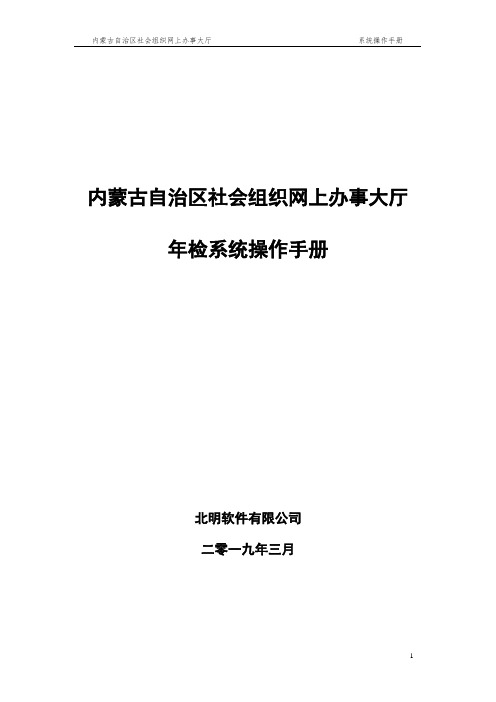
内蒙古自治区社会组织网上办事大厅年检系统操作手册北明软件有限公司二零一九年三月第1章系统概况1.1. 系统登录界面建议大家使用360浏览器,并在登陆界面的位置设置为极速模式,具体设置如下图:系统登录地址为:http://116.113.102.50:8089/sonm/net/login.jsp1.2. 假设和依赖系统限制包括如下内容:1、软件客户端使用的浏览器应为360浏览器10以上版本;2、显示器的分辨率应在1366*768以上;第2章年检操作公用操作:指系统中各个模块都可能出现或者某个模块的很多功能多次出现的操作。
为了避免介绍各功能模块操作时重复编写,特把公共操作先列出来统一说明。
1、系统登录后如下图所示2、点击【年检】按钮进入年度工作报告书填报页面,如下图所示:3、点击【年检须知】按钮可以看到本次年检填写时需要注意的事项如下图所示:4、点击【点击填报】按钮进入年检填写页面如下图所示:注:需详细填写各项信息才能进行【保存】,保存当前页后点击【下一页】继续进行填报,全部报告页填报并保存完成后,点击【完成】按钮。
5、如果一次未完成全部填报工作,可点击【修改】按钮继续进行填写,如下图所示6、登记管理机关要求上传的其他年度检查材料,可点击【上传电子文件】按钮进入电子文件上传页面进行上传,如下图所示:7、进入电子文件上传页面后会显示出本次年检需要上传的电子文件目录如下图所示:8、选中需要上传的电子文件名称(数字后的小方框),然后点击【上传】按钮系统会弹出上传页面如下图所示:9、出现上传电子文件页面后,再次点击【上传】按钮会弹出上传文件选择页面如下图所示:10、点击【点击选择文件】系统会提示要选择您电脑中所在文件的目录如下图所示:11、上传文件填加完成后,点击【开始上传】按钮,待系统提示“上传完毕”后,文件上传成功,如下图所示:注意:上传完毕后,可以关闭弹出页面右上角红色×号关闭页面。
12、年度工作报告书填写完毕,其他需提交的材料也上传完毕后,请点击【提交】按钮,显示“提交成功,请等待登记管理机关审核”如下图所示:13、如果审核通过,年检状态显示“审核通过”后,请打印纸质材料,如下图所示:14、年度工作报告书填报存在问题,被登记管理机关退回,年检状态将显示“退回”,请点击【修改】按钮进行修改,如下图所示:15、年检状态显示“退回”,请查看“原因”,根据退回原因修改工作报告书。
纳税人CA盘前期操作流程课件

公司资质
内蒙古数字证书认证有限公司 Inner Mongolia Digital certificate The authentication Co.,
收费文件
是经内蒙古自治区信息化领导小组办公室 和 自治区国家密码管理委员会办公室
批准成立的,在内蒙古自治区开展数字证 书认证业务的唯一的第三方权威性认证机 构。
内蒙古数字证书认证有限公司 Inner Mongolia Digitaon Co.,
数字证书简介
登录申报系统
单击
内蒙古数字证书认证有限公司 Inner Mongolia Digital certificate The authentication Co.,
登录申报系统
单击
内蒙古数字证书认证有限公司 Inner Mongolia Digital certificate The authentication Co.,
内蒙古数字证书认证有限公司 Inner Mongolia Digital certificate The authentication Co.,
声明
鉴于有不法人员冒充我公司客服人员给各位致电催要 服务费的情况,我公司在此声明: 1、 我公司催费电话号码为: 2、 我公司汇款账号为:
账户名:内蒙古数字证书认证有限公司 开户行:包商银行呼和浩特新华支行 帐 号: 0010 行 号: 3 3、 年服务费收费标准: 200元/年/张 4、 以上信息均为唯一,若有任何人以另外的催费电话号 码致电用户缴纳服务费或通知用户汇款到另外的账号上, 用户可以致电我公司客服部门()对收费事宜进行核实, 以保证自己的权益不受侵害。
内蒙古税务app的使用流程

内蒙古税务app的使用流程下载安装1.打开手机应用商店(如苹果应用商店、安卓应用商店)。
2.在应用商店中搜索“内蒙古税务”或“税务app”。
3.点击“下载”按钮,等待应用下载完成。
4.安装完成后,点击应用图标打开内蒙古税务app。
注册登录1.打开内蒙古税务app。
2.点击“注册”按钮,填写要求的信息,如手机号、姓名、密码等。
3.验证手机号码,完成注册流程。
4.返回应用首页,点击“登录”按钮。
5.输入已注册的手机号码和密码,点击“登录”进行登录。
主要功能介绍内蒙古税务app提供了多种实用功能,让用户可以方便快捷地办理税务事务。
功能一:在线申报1.点击“在线申报”功能。
2.选择需要申报的税种,如增值税、个人所得税等。
3.填写相关信息,如纳税人识别号、申报日期等。
4.上传相关附件,如发票、财务报表等。
5.确认无误后,提交申报。
功能二:税务查询1.点击“税务查询”功能。
2.选择对应的查询类型,如发票查询、税务登记查询等。
3.输入相应的查询条件,如发票代码、发票号码等。
4.点击“查询”按钮进行查询,系统将返回相应的结果。
功能三:税务公告1.点击“税务公告”功能。
2.查看最新的税务政策、通知和公告。
3.可以根据关键词进行搜索,以便快速找到相关的公告内容。
功能四:在线咨询1.点击“在线咨询”功能。
2.选择需要咨询的问题类型,如纳税申报、税务优惠等。
3.输入具体的问题描述。
4.提交问题后,系统将会有专业人员为您答疑解惑。
常见问题解答1. 如何修改个人信息?在登录后,点击个人中心,选择“我的信息”,即可修改个人信息。
2. 我忘记了密码怎么办?在登录界面,点击“忘记密码”,按照系统提示进行密码找回操作。
3. 是否需要缴纳使用费用?内蒙古税务app是免费提供给用户使用的。
4. 如何联系客服?在内蒙古税务app中,点击“联系客服”,选择在线咨询、拨打客服电话等方式与客服人员取得联系。
5. 是否支持多个税务用户登录同一台设备?是的,内蒙古税务app支持多个用户登录同一台设备,每个用户独立登录,保护用户隐私和数据安全。
内蒙古国税系统网上办税平台操作手册(纳税人端)

内蒙古国税系统网上办税平台操作手册(纳税人端)一、系统下载登录到内蒙古国税网站首页→点击“网上办税厅" →点击“VPDN控件下载" →保存到相应的路径二、系统安装:系统下载后,需要进行系统安装。
首次安装系统,选择默认的“完全安装”方式.(一)安全安装1、双击,系统自动启动安装向导,点击“下一步”按钮(注:①由于企业使用VPDN网络连接国税局,安装的目的地文件夹不可更改,安装路径必须为“C:\Program Files\航天信息\集成处理”,否则通过软件无法启动。
如果安装的计算机上没有C盘,请联系公司计算机技术人员更换电脑。
②用户初次安装时使用“完全安装”,以后进行升级时必须使用“升级”安装,不能使用“完全安装”,否则会覆盖已有数据。
)2、出现许可证协议框,同意此条款,点击〈是〉按钮。
3、进入安装类型选择界面,选择您安装的扫描仪型号,因小规模纳税人不需要安装扫描仪,此处应选择默认设置进行安装。
4、点击“下一步”按钮,出现对于以上设置的确认框。
5、点击“下一步"按钮,系统进行文件复制。
6、文件复制完成后,提示系统安装完成。
点击完成按钮.7、弹出VPDN的安装界面。
8、进入用户信息输入界面,输入VPDN账号和VPDN密码信息,在企业税号中输入本企业税号,点击下一步,系统安装VPDN控件,完成安装后提示安装成功.9、点击“完成”结束VPDN安装操作,系统弹出重启电脑提示,用户需要重启电脑后,配置生效后才能正常使用本软件。
(二)版本升级:如果系统有内容更新,软件可以联网自动进行升级,也可以使用安装程序进行手工升级.以下是手工升级的步骤:1、双击,系统自动启动修改、修复或删除程序。
2、选择“修改”选项,系统自动启动安装向导,点击“下一步”按钮,出现许可证协议框;如果同意此条款,请点击<是〉按钮,进入安装类型选择界面,选择“版本升级”,点击“下一步”按钮,出现对于设置的确认框,点击“下一步"按钮,系统进行文件复制,文件复制完成后,提示系统安装完成。
内蒙古国税局网上办税服务厅操作手

1、完全安装
〔1〕双击 按钮
,系统自动启动安装向导,如图,点击“下一步〞
注:①由于企业使用VPDN网 络连接国税局,安装的目的地 文件夹不可更改,安装路径必 须为“C:\Program Files\航天 信息\集成处理〞,否那么通过 软件无法启动。如果安装的计 算机上没有C盘,请联系公司计 算机技术人员更换电脑。
办理网上办税基本流程
1、纳税人从内蒙国税局门户网站下载或从办税服务厅领取并填写《内蒙古自治区国家税 务局网上办税申请表》(以下简称“申请表”)。
2、纳税人将“申请表”提交税收管理员岗核实签字。 3、税收管理员岗将“申请表”提交办税服务厅主任岗。 4、办税服务厅主任岗审批后安排人员将“申请表”相关信息录入网上办税管理服务厅。 5、纳税人将审批完成后的“申请表”提交电信营业厅,电信营业厅依据此表同纳税人签 署《中国电信集团内蒙分公司网上办税服务协议》,获得帐号密码,并开通VPDN专用安全通 道。 6、电信部门会同税务部门按照已签署协议的纳税人数量,统筹安排对纳税人的培训工作。 7、培训结束后,纳税人通过互联网或其他渠道下载安装软件,设置并连接VPDN,正常 使用网上办税服务厅。
如果纳税企业不能登陆内蒙国税官网请到网络发票相关下载中下载办税厅登陆软件。
办税厅登陆软件
下载完成后解压安装,重新启动电脑。双击桌面的图标启动程序,在弹出的页面中 选择地区“内蒙〞后,点击“保存设置〞。重新进入输入VPDN账号和密码连接 VPDN。
在弹出的页面输入企业税号和密码后就可以登陆。
系统设置
注意:初次登陆系统 时默认的用户名为“默 认用户〞,密码为 “123456〞
23
系统设置
【第二步】输入密码后,点击“确定〞按钮后,系统会自动提示“初次登陆 系统,请创立您的用户名〞。如图
内蒙古自治区投资项目在线审批办事大厅指南

内蒙古自治区投资项目在线审批办事大厅指南目录一、网上办事大厅流转方式(4)二、网上办事大厅介绍(5)1.网上办事大厅首页(5)2.平台简介(6)3.操作指引(6)4.政策告知(7)5.信息公开(8)5.1投资项目批前公示(8)5.2投资项目批后公开(9)5.3撤销项目公示(10)6.新闻之窗(10)7.重要公告(11)8.法律法规(11)10.办理结果公示(12)11.申报情况统计(13)三、网上申报流程(14)1.用户注册(14)1.1找回账号(16)1.2找回密码(18)2.个人中心介绍(19)3.选择申报事项类型(20)4.填写项目基本信息(20)5.外商和境外企业的申报(22)6.选择申报事项层级(24) 7.筛选终审事项(24)8.生成项目编码(25)9.事项问题的回答(26)10.联审部门及事项确定(29)11.材料上传(29)12、备案类项目申报(34)13.报建类项目申报(34)14.项目管理(38)14.1进度查询(38)14.2材料补正(39)14.3获取批文(40)14.4项目绑定(41)14.5项目删除(42)14.6变更延期(44)14.7项目撤销(50)15、项目信息(59)16.账号管理(61)四、常见问题(64)1.联办项目(建议书、可研、初设)的申报(64)2.材料补正(65)3.基本信息修改(66)4、业务退回(68)4.1终审审核不通过(68)4.2联审审核不通过(69)5.丢失密码(71)6.忘记账号(72)7.申报时的注意事项(73)2为进一步深化行政审批体制改革,最大限度地方便广大人民群众和市场主体办理固定资产投资项目审批,经内蒙古自治区人民政府批准,在互联网开设内蒙古自治区投资项目联合审批办事大厅,向公众提供投资项目网上联合审批服务。
内蒙古自治区投资项目联合审批办事大厅是将内蒙古自治区内投资建设的项目,从提出申请到报建、施工建设、竣工验收等全过程在网上进行申报和办理,将投资项目所涉及的审批部门和事项,按自治区、盟市、旗县区三个层级和行政区划全部纳入一个办事大厅,实行“一口受理、同步办理、限时办结、互抄互告、信息公开”的网上联合审批运行模式,实现全自治区投资项目审批“一网告知、一网受理、一网办结、一网公开、一网监管”,全程阳光可预期的目标。
- 1、下载文档前请自行甄别文档内容的完整性,平台不提供额外的编辑、内容补充、找答案等附加服务。
- 2、"仅部分预览"的文档,不可在线预览部分如存在完整性等问题,可反馈申请退款(可完整预览的文档不适用该条件!)。
- 3、如文档侵犯您的权益,请联系客服反馈,我们会尽快为您处理(人工客服工作时间:9:00-18:30)。
推荐号:
08010001
年份 推荐单位 成 果登记号 申报流水号
校验码:12位随机数
二、申报单位网络申报材料的准备
推荐项目基本信息的注册 准备网络推荐材料 (1)项目推荐软件的下载和安装 (2)填写推荐项目详细内容 上传电子版推荐书 上传电子版附件
项目完成单位根据给定的系统登录地址、 以及“推荐号”和“校验码”,登录科技奖励网络申 报系统
点击推荐
点击推荐按钮,项目推荐状态变为取消推荐
打印推荐项目汇总表 点击页面左边的推荐项目汇总按钮,进入汇总项目查询页面, 在该页面中,显示所有申报单位成功提交和推荐单位已经推荐的项目
推荐项目汇总
点击打印汇总表按钮则出现如下汇总表页面
四、推荐单位内部通知
简短的通知,出现在申报单位页面左边。
五、使用帮助
注:有关操作请参考浙江省科学技术奖励推荐系统操作手册
导出已填写好的项目推荐书
上传电子版推荐书
进入网络申报页面, 点击“上传推荐书简表”按钮, 进入电子推荐书上传页面
点击第三项 上传推荐书简表
点击左边页面上的“浏览”按钮, 弹出上传文件选择对话框
上传推荐书之前请查看注意事项:
1、上传内容:电子版推荐书; 2、文件格式:DAT; 3、文件大小限制:1024KB; 4、最大允许上传文件数:1; 5、已上传文件数:在没有上传之前是0。
点击页面的“提交确认”按钮,进入项目申报提交页面
点击第六项 提交确认
点击提交按钮,将推荐书提交至推荐单位,进行推荐审核
如果提交成功, 会在页面上显示项目第一完成人、单位以及摘要。
如要取消提交, 请点击页面上的取消提交按钮
三、项目审核推荐
在全部推荐项目提交完成后, 推荐单位登录浙江省科学技术奖申报系统,完成 项目审核推荐
点击页面左下角的使用按钮,进入帮助的常见问题页面
科技成果登记流程演示
下载并安装科技成果登记系统6.0版 填写科技成果登记项目资料 导出科技成果登记项目资料的电子版通过 EMAIL发送给科技局综合处 打印科技成果登记表并盖章,连同评审、鉴定、 验收证书和材料科技局综合处 公示期满一个月后拿科技成果登记证书
提交纸质材料
打印科技成果登记表并盖章,连同项目评审、 鉴定、验收证书和材料一起送至市科技局306室。 等待省厅网站公示满一个月后就可以拿科技成果 登记证书。
谢谢!
点击登录
点击注册基本信息,进入注册基本信息页面
点击第二项 基本信息
在基本信息页面中,填写项目的相关信息并保存。
推荐书填写 下载并安装推荐系统-(推荐书填写软件)
下载推荐书 填写软件
项目推荐系统安装
点击下载的“浙江省科学技术奖励推荐 系统”图标 ,
安装项目推荐书填写软件 。
运行项目推荐书填写软件, 填写浙江省科学技术奖励推荐书
一、生成项目推荐号
登录项目申报系统
推荐单位在收到
浙江省科学技术厅成果处推荐通知后,
按照推荐通知给定的申报系统网址 /wlsb, 登录”浙江省科学技术奖励”网站。
浙江省科学技术奖网络申报首页
推荐单位按照推荐通知给定的“单位号”和 “校验码”登录系统,
下载并安装科技成果登记系统6.0版
下载地址:
安装软件:
需要注意的是杀毒软件和360都会把科技成果 登记软件安装程序报为病毒,请使用需要先注册。
导出科技成果登记项目资料的电子版
导出的文件格式应该为CGSBQY.ARJ格式,不 要去更改文件名称。通过邮箱发送至 linjunlei@。
推荐单位根据给定的登录地址、“推荐单位号”和 “检验码“,登录浙江省科学技术奖申报系统。
点击填写推荐意见按钮后,进入意见填写页面
点击修改推荐意见
在填写推荐意见页面,选择某一个已提交项目,点击“填写”, 进入项目推荐意见填写页面; 在这里可以修改推荐意见,该意见会反映在电子版的推荐书中
项目推荐页面
如下图所示:
推荐单位对自己的单位号和登录校验码应保密, 以防他人冒用!
推荐单位为申报项目生成指标
登录进入以后, 点击生成指标按钮,进入生成指标页面
点击第二项 生成推荐指标
点击生成指标按钮, 生成项目“推荐号”和“校验码”, 并将 “推荐号”和“校验码”分发给项目完成单位
每一对推荐号和校验码对应一个推荐项目, 请将 网址(/wlsb )、 推荐号和校验码告知完成单位或完成人。 同时提醒完成人对推荐号和校验码应该保密,以防冒用!
在弹出的选择文件对话框中,选择需要上传的项目数 据文件,文件名的后缀必须是“.dat” 。
选择好需要上传的数据文件后,点击“上传”按钮
项目数据文件上传成功后,表格中出现刚才上传的推 荐书,表明已经成功的进行推荐书上传操作。
点击页面上的编辑按钮,进入序号和说明编辑页面。
点击
对上传材料加以说明,避免上传附件重复,或者少上传 附件,如对说明修改好后,点击页面上的保存图标
编辑,输入说明文字
上传电子版附件1 详细技术说明
进入网络申报页面,
点击“
上传附件1(DOC) ”按钮,
点击第四项 上传附件1
进入附件1详细技术说明上传页面,如下图所示。
点击页面上的“浏览”按钮, 弹出上传附件1选择对话框
上传电子附件1的注意事项:
1、上传内容:电子版附件1 2、文件格式:DOC 3、文件大小限制:3M 4、最大允许上传文件页数:30 5、允许上传文件数:1
浙江省科学技术奖
申报流程演示
浙江省科学技术厅
成果技术市场处
浙江省科学技术奖申报流程
省主管厅局 各市科技局 其它推荐单位 推荐单位完成
生成项目推荐号
网络申报材料准备 上传电子版推荐书 上传电子版附件 项目推荐审核
完成单位/完成人完成
完成单位/完成人完成 省主管厅局 各市科技局 其它推荐单位
推荐单位完成
上传电子版其它附件注意事项
1、上传内容:电子版其它附件 2、文件格式:JPG 3、文件大小限制:150k 4、允许上传文件数:30
图片格式转换可以使用ACDSee等图片管理程 序进行,具体请参见相关软件帮助。
上传电子版论文注意事项
1、上传内容:电子版论文 2、文件格式:PDF 3、文件大小限制:500k 4、允许上传文件数:10
